- DESCARGA DE INFORMES EN EXCELL SIN IMAGENES
- FICHERO PARA FACEBOOK SHOPPING
- NUEVO ROL «OFICINA»
- ELIMINACIÓN DE LOS BOTONES DE ABRIR CAJA DESDE ESCRITORIO
- COLUMNA FECHA DE VENTA EN PELOTITAS AZULES EN LISTADO DE ARTÍCULOS EN EL MENÚ «APLICAR REBAJAS»
- NUEVON BOTÓN «CANCELAR PEDIDO» WEB PARA LOS PEDIDOS WEB EN ESTADO PAGADO
- NUEVA FUNCIÓN GESTOR WEB CON OPCIÓN DE GUARDAR CAMBIOS EN DETALLE DE ARTÍCULO
- NUEVO INTERFACE PARA OPCIÓN MULTICAJERO
- NUEVA OPERATIVA PARA TARIFAS DE PRECIOS DISTINTOS EN TIENDAS , INCLUIDA PÁGINA WEB
- CONFIGURACIÓN DEL TIEMPO DE UN PEDIDO WEB EN ESTADO SOLICITADO
- OPCIÓN PARA PODER USAR CUPONES, FIDELIZACIÓN Y HUCHA AHORRO EN CAMPAÑAS DE REBAJAS
- NOTIFICACIONES WEB A USUARIO GESTOR WEB
- UNIFORMIDAD EN LA CAJAS DE TEXTO SOBRE PUNTOS Y COMAS
- INTEGRACIÓN ALI EXPRESS
- APARTADO GASTOS EN CAJA EN TPV
- MEJORA EN RECEPCIONES
- OPERATIVA PARA CONFIGURACIÓN DE NODOS DE AMAZON
- NUEVA OPERATIVA PARA SECCIONES Y CATEGORÍAS SECUNDARIAS EN WEB
- NUEVO MÉTODO DE ORDENACIÓN ARTÍCULOS WEB
DESCARGA DE INFORMES EN EXCELL SIN IMAGENES
Hemos quitado las imágenes de los informes al exportar a Excell ya que hacían muy pesado el archivo.
FICHERO PARA FACEBOOK SHOPPING
Desde listado de artículos disponibles en web os aparecerá un botón como este:

Desde aquí , haciendo «check» en los artículos que queráis incluir, os podéis descargar el archivo para importar en Facebook Shopping.
Se exportarán los campos obligatorios que Facebook solicita para su catálogo
NUEVO ROL «OFICINA»
Hemos creado un nuevo Rol llamado «Oficina», como siempre lo podéis seleccionar desde el apartado «Permisos» de cada usuario.
Este Rol, básicamente es como un rol administrador, excepto que no tendrá acceso al Escritorio, informes, ventas, ..ni nada que tenga que ver con la rentabilidad del grupo.
Tendrá acceso a la Configuración General excepto a la gestión de usuarios.
De esta manera podrá crear Secciones, categorías….. y todo lo referente a la configuración , así como proveedores, pedidos, artículos, recepciones, traspasos, inventarios, acceso al menú clientes, stocks, rebajas, devoluciones, órdenes de trabajo
ELIMINACIÓN DE LOS BOTONES DE ABRIR CAJA DESDE ESCRITORIO
Desde ahora sólo se podrá abrir caja desde el menú control de cajas. hemos eliminado esta opción desde el Escritorio.
COLUMNA FECHA DE VENTA EN PELOTITAS AZULES EN LISTADO DE ARTÍCULOS EN EL MENÚ «APLICAR REBAJAS»
Hemos añadido una nueva columna en las pelotitas de vendido, concretamente en los listados de artículos del menú «Aplicar Rebajas», con la fecha de los vendidos. Con esta nueva columna podéis ver cuando se vendieron esos artículos a la hora de aplicar los precios para las campañas de rebajas.
NUEVON BOTÓN «CANCELAR PEDIDO» WEB PARA LOS PEDIDOS WEB EN ESTADO PAGADO
En los pedidos web que tengáis en estado pagado os aparecerá un botón de «Cancelar pedido»
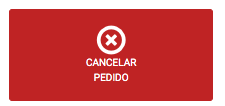
Este botón cancelará el pedido web y pondrá en disponible los stocks incluidos en ese pedido.
Esto será útil para cualquier error que haya en los pedidos tales como una rotura de stock. Siempre podréis cancelar el pedido y devolver el dinero al cliente desde el Tpv Redsys.
NUEVA FUNCIÓN GESTOR WEB CON OPCIÓN DE GUARDAR CAMBIOS EN DETALLE DE ARTÍCULO
Hemos implementado una opción para que los usuarios con Gestión Web activada puedan gestionar además las fichas de los artículos, es decir tengan acceso a la pestaña detalle de artículo para realizar cualquier cambio.
Esta opción esta disponible dentro de la pestaña «Permisos» en cada usuario
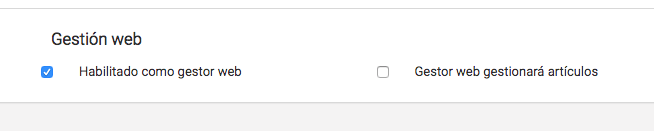
NUEVO INTERFACE PARA OPCIÓN MULTICAJERO
Hemos cambiado la interface del «Multicajero» en el TPV. Cuando pulsemos nuva venta nos saldrá una ventana para elegir el vendedor y automáticamente se mostrará la página de la venta.
Por defecto vendrá seleccionado el usuario que esta en sesión, si es el mismo que va a realizar la venta debemos pulsar el botón «Continuar». Si seleccionamos otro usuario distinto, no hay que pulsar este botón ya que automáticamente se cargará la pantalla de venta.

NUEVA OPERATIVA PARA TARIFAS DE PRECIOS DISTINTOS EN TIENDAS , INCLUIDA PÁGINA WEB
Hemos incluido una nueva opción de Tarifas de PVP distintos según la localización del stock en cada tienda. Es decir , podemos poner PVP distintos de un artículo por tiendas. Por tanto si tenemos un PVP en una tienda y el stock viaja a otra tienda , este stock tomará el precio de la tienda donde se encuentre.
Para esto hemos implementado una nueva opción dentro de la Campaña de Rebajas llamada «Marcar esta rebaja como tarifa de modificación de precio y ocultar texto de rebajas.»
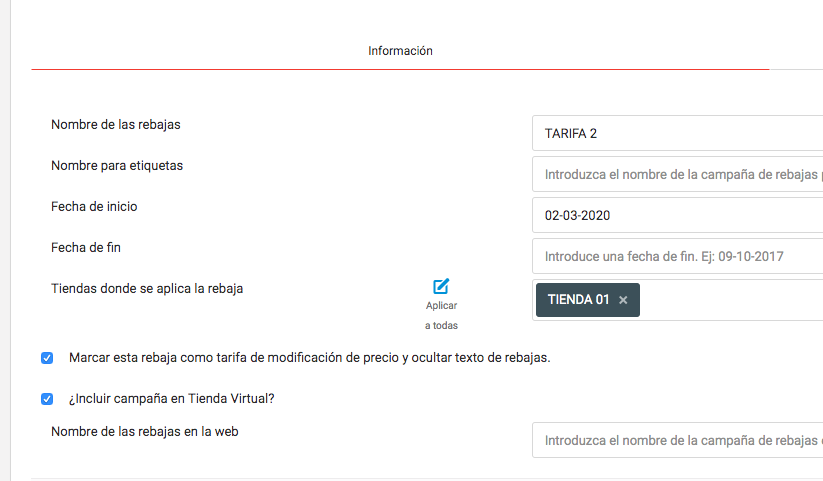
Por tanto, la operativa será la misma que hacemos en rebajas. Crearemos la campaña, y si pulsamos este check, no actuará como una campaña de rebajas al uso, si no que esta campaña actuará como un Cambio de Tarifa. Por tanto no se mostrará en el TPV que está incluido en una campaña de rebajas ni ningún otro precio, sólo aparecerá el precio de esa tarifa y con el funcionamiento normal de de una tarifa cualquiera.
Por tanto, un ejemplo práctico para esto es poder poner en la web una tarifa distinta y no mostrar que está rebajado. No saldría el precio de «Antes»
Observaciones
– En la ficha del artículo aparecerá el nombre de la campaña de tarifa en la que esté incluido, pero en el TPV aparecerá sólo el precio correspondiente de esa tarifa en esa tienda
– En los listado de artículos veremos el PVP del artículo, nunca mostrará el precio de las tarifas.
– Una vez que entremos dentro de la ficha, sí veremos que está incluido en una campaña de cambio de tarifa.
– Al incluirlo en el TPV ya mostrará el PVP de esa tienda.
CONFIGURACIÓN DEL TIEMPO DE UN PEDIDO WEB EN ESTADO SOLICITADO
A partir de ahora tendremos la opción para configurar que tiempo le damos al cliente , en los pedidos web, desde que solicita el pedido hasta que realiza el pago.
Como sabéis, hasta ahora teníamos un tiempo predeterminado de 40 minutos en el que el cliente podía hacer el pago y si no lo realizaba el pedido se anulaba automáticamente , pasando el stock de «Reservado Web» a «Disponible».
Este tiempo ahora es configurable. Para eso podéis entrar en el Menú Gestión Web/Configuración/Pestaña Información. Podéis ver en medio de la página, a la derecha el apartado para configurar este tiempo.
Sólo admitirá valores comprendidos entre 10 y 59 minutos

OPCIÓN PARA PODER USAR CUPONES, FIDELIZACIÓN Y HUCHA AHORRO EN CAMPAÑAS DE REBAJAS
Ahora podemos configurar si queremos usar cualquier cupón, tarjeta de fidelización o hucha ahorro en campañas de rebajas. Por defecto antes estaba siempre prohibido, pero ahora ya podemos configurar esta opción.
Para ello tenemos que ir a la Configuración General del programa/ Grupo/ Pestaña Configuración, y en el apartado «Descuentos» veremos la opción
¿ Permitir cupones, fidelización y hucha ahorro en ventas con artículos en rebajas ? (No incluye las marcadas como «tarifa»)
Si marcamos esta opción permitirá los cupones, tarejetas de fidelización y hucha ahorro en campaña de rebajas, excepto en aquellas marcadas como «Tarifa» en cuyo caso siempre los aceptará.
![]()
NOTIFICACIONES WEB A USUARIO GESTOR WEB
A partir de ahora cualquier usuario con permiso web que esté logueado en la tienda administradora de la logística de pedidos web recibirá las notificaciones web de pedidos.
UNIFORMIDAD EN LA CAJAS DE TEXTO SOBRE PUNTOS Y COMAS
Hemos hecho una uniformidad en todo el programa para que funcione el punto del teclado numérico en Windows.
INTEGRACIÓN ALI EXPRESS
A partir de ahora veréis en vuestros menús de Amazon también el icono de AliExpress ya que disponemos de la integración con este Market Place.
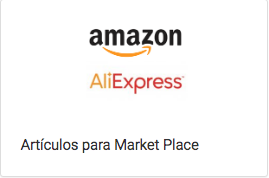
Para mas Info ponerse en contacto con el departamento comercial.
APARTADO GASTOS EN CAJA EN TPV
MEJORA EN RECEPCIONES
Hemos creado un nuevo botón de «Modificar Recepciones» y «Cubo de la basura » que hará mas rápida la carga de las recepciones.
OPERATIVA PARA CONFIGURACIÓN DE NODOS DE AMAZON
Amazon crea los nodos de navegación a partir de una agrupación que ellos hacen similar a la agrupación que hacemos nosotros en Secciones, Categorías y Subcategorías en cada artículo. Amazon nos da un listado con esta Agrupación/ Nodos y dependiendo de ella, escribimos el nodo correspondiente a cada artículo. Por tanto, utilizando la nueva operativa de «Nodos de Amazon » podremos configurar estos nodos en nuestra configuración en base a las agrupaciones que hagamos de Secciones, Categorías y Subcategorías. De manera que si tenemos los Nodos configurados previamente , cuando creemos un artículo y lo incluyamos en Amazon, el nodo de navegación de Amazon de ese artículo se rellenará automáticamente en la ficha del artículo ya que hemos asociado un nodo previamente a la relación de Sección, Categoría y Subcategoría que tiene ese artículo.
La operativa será la siguiente:
1- Iremos a Configuración del Programa y pincharemos en el apartado «Álias de Localizador y Nodos»
![]()
2- Configuraremos la combinación de Sección, categoría y subcategoría y escribiremos el nodo correspondiente.
Ejemplo : Como veis en la imagen de abajo hemos seleccionado
Sección: 01-Hombre Categoría : Complementos Subcategoría : 02-Hebilla
Y le hemos asociado un Nodo: 014564
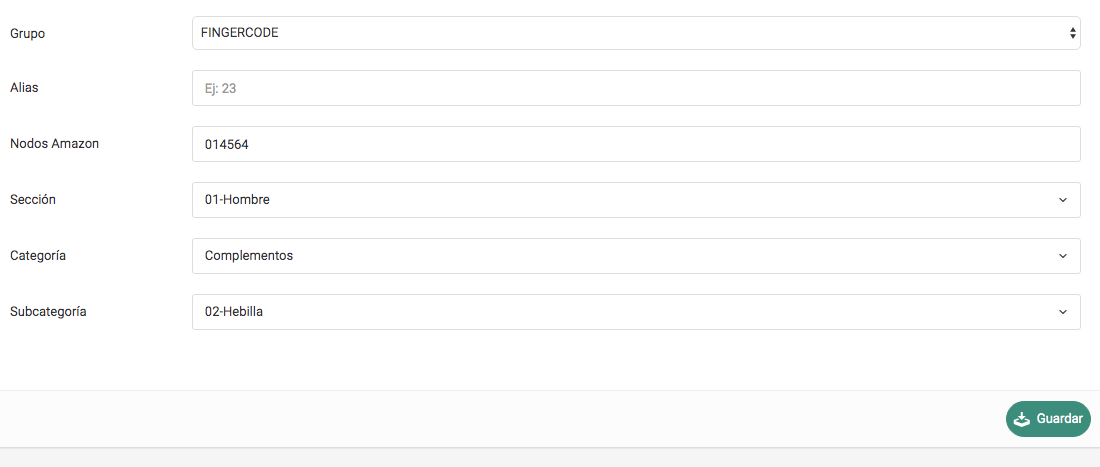
3- Ahora, si vamos a incluir a un artículo en Amazon, cada vez que pinchemos el check «Deseas incluir este artículo en Market Place», el nodo correspondiente a la combinación de Sección, Categoría y Subcategoría se escribirá automáticamente en la ficha del artículo para Amazon en el campo correspondiente ( Nodos de Navegación). Ya solo nos queda guardar los cambios para Market Place.
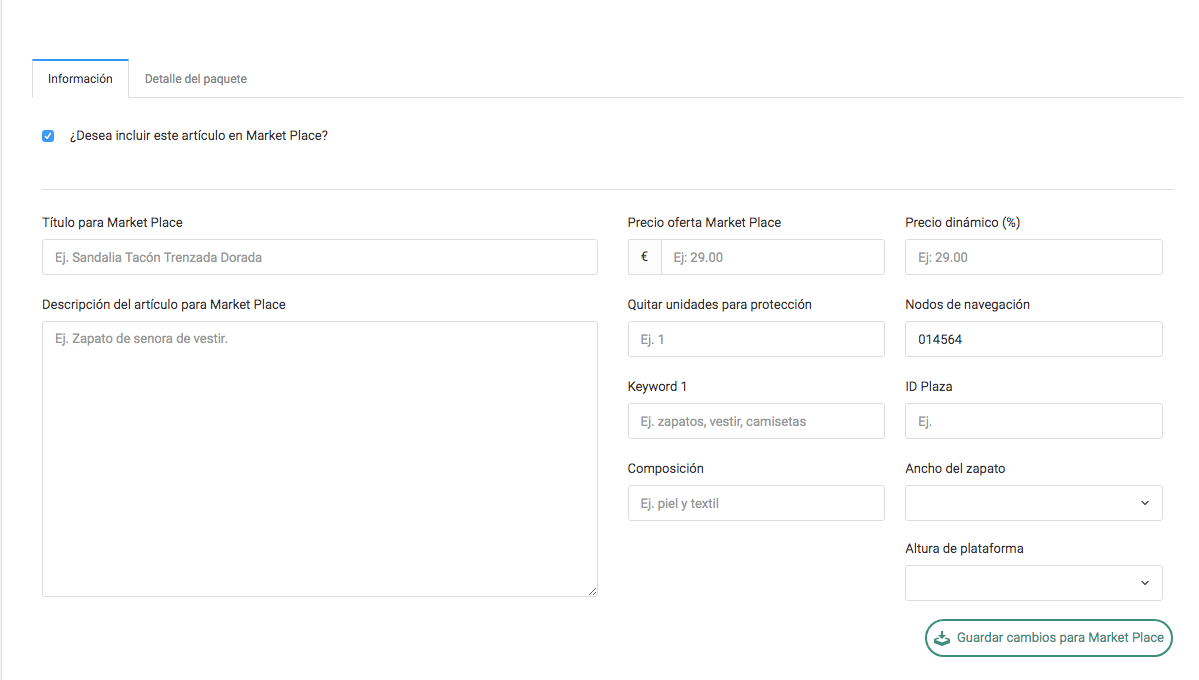
Nota : Si no utilizáis Subcategoría y queréis utilizar este método, deberéis crear una subcategoría con un nombre «neutro» para que se la podáis aplicar a todos los artículos , ya que en este sistema es obligatoria la subcategoría.
NUEVA OPERATIVA PARA SECCIONES Y CATEGORÍAS SECUNDARIAS EN WEB
Hemos creado una nueva operativa para poner múltiples secciones y categorías en los artículos para la página web, les llamaremos secciones y categorías «secundarias»
Para ello sólo tenemos que ir a la ficha de cada artículo y en la pestaña «Configuración Web» nos aparecerán dos apartados nuevos donde podemos meter estas secciones y categorías secundarias.
Con esto conseguiremos que los artículos aparezcan en la web en los menús de la sección o categoría que tenemos configurada por defecto en la pestaña detalle, y también en los menús de las secundarias.
A parte ,si creamos una sección nueva que no existe en el menú principal de la web y aplicamos un artículo a esa sección como sección secundaria, esta sección también aparecerá como sección principal en el menú de la web.
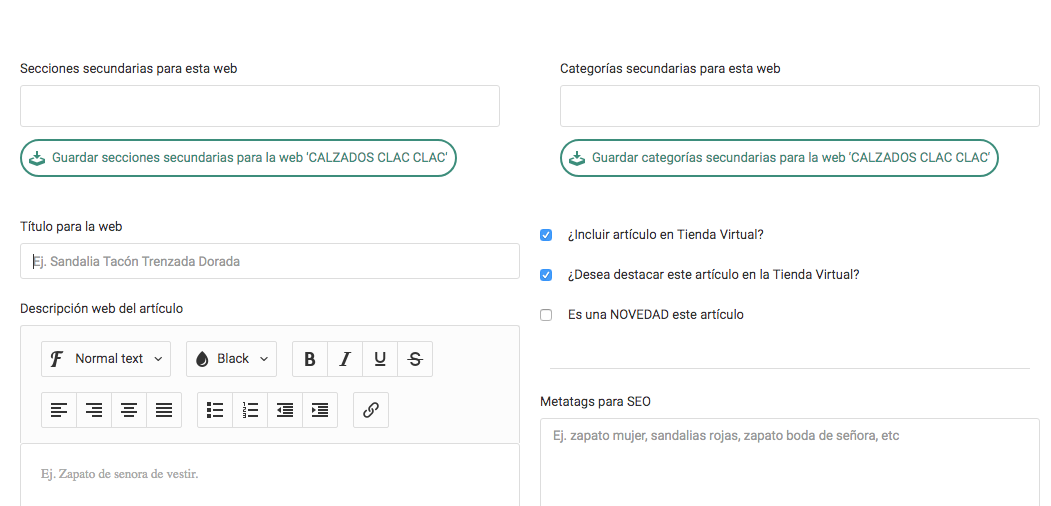
NUEVO MÉTODO DE ORDENACIÓN ARTÍCULOS WEB